Heim >System-Tutorial >Windows-Serie >So aktivieren Sie akustische und visuelle Benachrichtigungen in Windows 10
So aktivieren Sie akustische und visuelle Benachrichtigungen in Windows 10
- WBOYWBOYWBOYWBOYWBOYWBOYWBOYWBOYWBOYWBOYWBOYWBOYWBnach vorne
- 2024-02-29 15:31:43629Durchsuche
Durch die Aktivierung der akustischen und visuellen Benachrichtigungsfunktion im Windows 10-System können Benutzer Änderungen im Systemsound intuitiver wahrnehmen und das Benutzererlebnis verbessern. Der PHP-Editor Yuzai zeigt Ihnen, wie Sie die akustische und visuelle Benachrichtigungsfunktion im Windows 10-System aktivieren. Wenn Sie diese einfachen Schritte befolgen, können Sie diese Funktion problemlos implementieren.
Bedienungsmethode
1. Tastenkombination „Win+R“ zum Starten, „Steuerung“ eingeben und zum Öffnen die Eingabetaste drücken.
2. Nachdem Sie die neue Benutzeroberfläche aufgerufen haben, schalten Sie den „Ansichtsmodus“ in der oberen rechten Ecke auf „Große Symbole“ um und klicken Sie auf „Einfach zu verwendendes Einstellungscenter“.
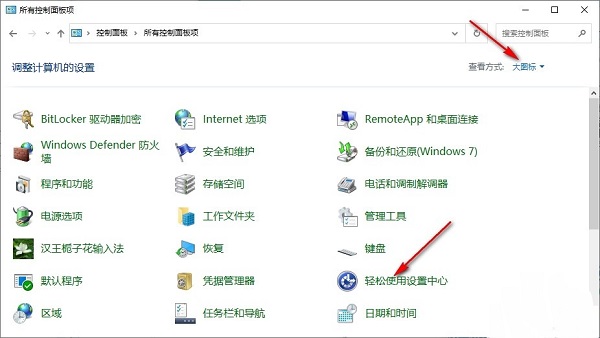
3. Klicken Sie dann auf „Ton durch Text oder Video ersetzen“.
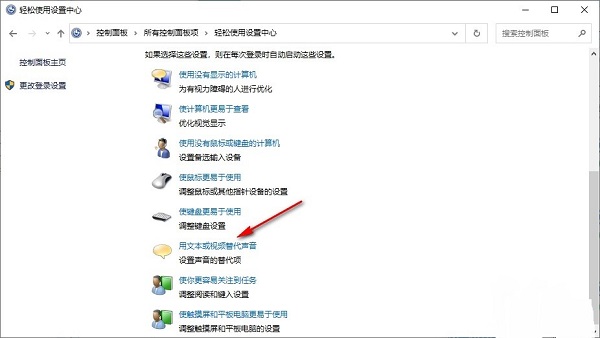
4. Suchen Sie dann nach „Visuelle Benachrichtigung mit aktiviertem Ton“, aktivieren Sie das kleine Kästchen und klicken Sie abschließend auf „Übernehmen“, um zu bestätigen und zu speichern.
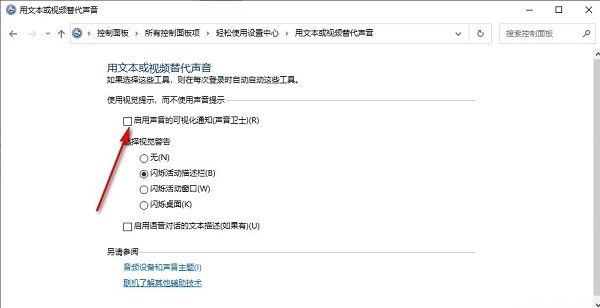
Erweiterte Lektüre
| Systemeinstellungen | |||
| Tonausgabe. Gerät | Dokumentverlauf automatisch löschen | Rechtsklick-Menü verwalten Funktion | Schriftglättung aus |
| Der Cursor springt ungewöhnlich, wenn Sie tippen Sehr langsam, um den Desktop zu aktualisieren | Win10-Schnittstelle Unvollständige Anzeige | Dual-System-Löschung | |
| Schriftarten können nicht importiert werden | Anwendungstöne individuell anpassen | ||
Das obige ist der detaillierte Inhalt vonSo aktivieren Sie akustische und visuelle Benachrichtigungen in Windows 10. Für weitere Informationen folgen Sie bitte anderen verwandten Artikeln auf der PHP chinesischen Website!
In Verbindung stehende Artikel
Mehr sehen- HTML-Cellpadding- und Cellspacing-Attribute für Grafik und Text
- Wie groß ist das Laufwerk C für die Installation des Win10-Systems?
- Was soll ich tun, wenn Win10 weiterhin bei der automatischen Reparatur hängen bleibt?
- Was soll ich tun, wenn sich das Netzwerksymbol in Windows 10 in einen Globus verwandelt?
- So richten Sie Win10 ein, um die CPU-Leistung zu maximieren

